
- Հեղինակ Lynn Donovan [email protected].
- Public 2023-12-15 23:48.
- Վերջին փոփոխված 2025-01-22 17:27.
- Ctrl + M, M - ընդլայնել/ փլուզում կարետում։
- Ctrl + M, O - փլուզել բոլորը փաստաթղթում։
- Ctrl + M, L - ընդլայնել բոլորը փաստաթղթում։
Հաշվի առնելով սա, ինչպե՞ս կարող եմ քանդել բոլոր շրջանները Visual Studio-ում:
Ctrl + M + O կլինի փլուզել բոլորը . Ctrl + M + P կընդլայնվի բոլորը և անջատել ուրվագծերը: Ctrl + M + M կամք փլուզում /ընդլայնել ընթացիկ բաժինը: Այս ընտրանքները գտնվում են նաև համատեքստի ընտրացանկում՝ Ուրվագծման տակ:
Նմանապես, ինչպե՞ս կարող եմ միացնել ուրվագծերը Visual Studio-ում:
- Ուրվագծումն անջատելու և ամբողջ ծածկագիրը ցուցադրելու համար ընտրեք Դիտել | Ուրվագծում | Դադարեցնել ուրվագծել կամ դիտել | Ուրվագծում | Դադարեցրեք թաքցնել ընթացիկը հիմնական ընտրացանկում:
- Ուրվագծումը միացնելու համար ընտրեք Դիտել | Ուրվագծում | Սկսեք ավտոմատ ուրվագծերը հիմնական ընտրացանկում:
Ավելին, ինչպե՞ս կարող եմ նվազագույնի հասցնել Visual Studio-ի բոլոր գործառույթները:
Ինչպես Ամբողջացնել բոլորը և Ընդլայնել Բոլորը Աղբյուրի կոդը In Visual Studio . Դեպի փլուզել բոլորը դասեր/ գործառույթները /subs, սեղմեք CTRL + M, CTRL + O: Եվ դրանք ընդլայնելու համար բոլորը կրկին, պարզապես սեղմեք CTRL + M, CTRL + P:
Ինչպե՞ս կարող եք ծալել տողերը Visual Studio-ում:
CTRL + M + M կամք փլուզում /ընդլայնել ընթացիկ բաժինը: CTRL + M + A կամք փլուզում բոլորը նույնիսկ Html ֆայլերում: Այս ընտրանքները նույնպես գտնվում են համատեքստի ընտրացանկում՝ Ուրվագծում: Աջ սեղմեք խմբագրիչում -> Outlining՝ բոլոր տարբերակները գտնելու համար:
Խորհուրդ ենք տալիս:
Ինչպե՞ս առավելագույնի հասցնել իմ էկրանը:

Պատուհանը առավելագույնի հասցնելու համար պարզապես սեղմեք միջին պատուհանի կառավարման կոճակը: Այնուհետև պատուհանը անմիջապես կլցնի ամբողջ էկրանը: Այն նաև կհանգեցնի պատուհանի կառավարման կոճակների նուրբ փոփոխությանը: Պատուհանը մեծացնելուց հետո առավելագույնի հասցնելու կոճակը վերածվում է խանութի կոճակի
Ինչպե՞ս կարող եմ Լիբբիին հասցնել իմ անկյունում:

Եթե ունեք Adobe-ի հետ համատեղելի ընթերցիչ (օրինակ՝ NOOK կամ Kobo), կարող եք ներբեռնել Libby էլեկտրոնային գրքերը համակարգչից, այնուհետև օգտագործել Adobe Digital Editions (ADE) դրանք ձեր սարքին փոխանցելու համար. քարտ, անհրաժեշտության դեպքում: Գնացեք դարակ > Վարկեր, այնուհետև ընտրեք «Կարդալ հետ»:
Ինչպե՞ս առավելագույնի հասցնել կամ նվազագույնի հասցնել պատուհանը:

Ընթացիկ պատուհանը նվազագույնի հասցնելու համար պահեք Windows ստեղնը և սեղմեք ներքև սլաքի ստեղնը: Նույն պատուհանը առավելագույնի հասցնելու համար (եթե դուք չեք անցել որևէ այլ պատուհան) - պահեք Windows ստեղնը և սեղմեք վերև սլաքի ստեղնը: Մեկ այլ եղանակ է կանչել կառավարման տուփի ընտրացանկը՝ սեղմելով Alt+SpaceBar, այնուհետև սեղմեք «n»՝ նվազագույնի հասցնելու կամ «x» առավելագույնի հասցնելու համար
Ինչպե՞ս առավելագույնի հասցնել իմ ինտերնետ կապը:
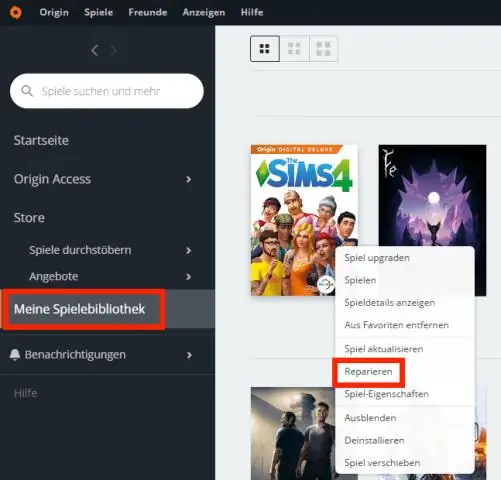
Մաս 1 Ստուգում ձեր սարքաշարը, ցանցը և կապը Անցկացրեք արագության թեստ: Համեմատեք ձեր արդյունքները այն ամենի հետ, ինչի համար վճարում եք: Վերականգնել ձեր մոդեմը: Ստուգեք միջամտության աղբյուրները: Ստուգեք՝ արդյոք հասել եք տվյալների սահմանաչափին: Զանգահարեք ձեր ինտերնետ ծառայության մատակարարին: Ստուգեք ձեր ցանցի բոլոր սարքերը
Ինչպե՞ս կարող եմ Windows-ի բացումը առավելագույնի հասցնել:
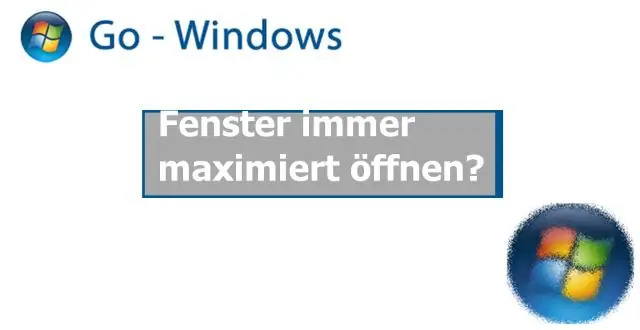
Բացեք ծրագիրը, առավելագույնի հասցրեք պատուհանը՝ սեղմելով վերևի աջ անկյունում գտնվող քառակուսի պատկերակը: Այնուհետև սեղմեք և պահեք Ctrl ստեղնը և փակեք ծրագիրը: Կրկին բացեք ծրագիրը, որպեսզի տեսնեք, թե արդյոք այն բացվում է առավելագույնը: Վիրուսները երբեմն կարող են առաջացնել ծրագրեր, որոնց ծրագրերը ճիշտ են բացվում, ներառյալ առավելագույնը չբացվելը
